Jak restartovat nebo vypnout Amazon Fire TV

Naučte se, jak vypnout nebo restartovat Amazon Fire TV stick nebo box pomocí tohoto návodu.
Během našich životů se technologie vyvíjely tempem, které ani nemůžeme popsat tak rychle. Toto slovo se nezdá dostatečně silné, aby popsalo tempo, jakým byla zařízení všech typů upgradována a uvedena na trh. Ve většině případů jsme zvyklí věci vypnout, když je skončíme: naše televize, rádia, externí reproduktory a dokonce i tablety nebo notebooky. Amazon Fire TV Stick je však jedna technologie, která byla navržena tak, aby se nechala zapnutá – týdny nebo dokonce měsíce v kuse – aniž byste ji museli vypínat. To aplikaci umožňuje přijímat aktualizace podle potřeby a množství elektřiny, které spotřebovává, je tak zanedbatelné, že není potřeba ji vypínat, jako to děláme u jiných věcí.
Mohou však nastat chvíle, kdy budete chtít nebo budete muset Fire TV vypnout. Pokud se stane, že máte v aplikaci menší chybu, vaše mezipaměť je plná nevyžádané pošty nebo chcete aktualizace zkontrolovat ručně, může být užitečné vědět, jak ručně restartovat klíčenku. Pokud tak učiníte, může vám to pomoci i v případě pomalého nebo trhaného přehrávání videa.
S vědomím, že se vaše Fire Stick přepne do režimu spánku po 20 minutách nečinnosti (30 minutách, pokud používáte první iteraci gadgetu), měli byste mít tento článek stále po ruce pro případy, kdy jej budete chtít úplně vypnout.
Samozřejmě můžete jednoduše vytáhnout zástrčku na Fire TV Stick. Ne – to jí nijak neublíží. Můžete jej buď odpojit ze zásuvky ve zdi, nebo vytáhnout druhý konec kabelu ze zařízení. Toto je samozřejmě nejjednodušší způsob, jak restartovat nebo vypnout zařízení. I když mohu slíbit, dokud nebudu modrý ve tváři, že se tím nestane nic špatného, mnoha lidem je stále nepříjemné používat tuto metodu k vypnutí věcí. To je v pořádku! Máte další možnost, kterou můžete využít.
Pokud chcete svůj Amazon Kindle Fire TV Stick pouze restartovat, přejděte do nabídky „ Nastavení “ v horní části hlavní obrazovky. Posuňte se doprava a vyberte „ Zařízení “. Přejděte dolů, dokud nenajdete možnost „ Reboot “ a vyberte ji. Potvrďte, že si skutečně přejete úplně restartovat a Fire TV provede úkol rychle, stejně jako váš počítač nebo smartphone.
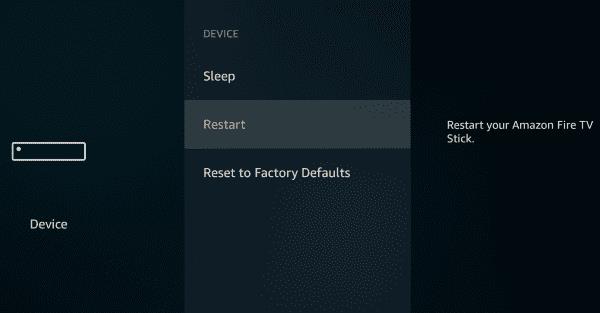
Provedení restartu nebo odpojení vaší Amazon Fire TV Stick vyřeší téměř všechny drobné problémy, které máte, a může vynutit kontrolu aktualizací systému před normálním naplánovaným časem. Opět však platí, že pokud se nesetkáte s žádnými problémy, doporučujeme jednoduše nechat Fire TV spuštěnou v režimu spánku po celou dobu.
Naučte se, jak vypnout nebo restartovat Amazon Fire TV stick nebo box pomocí tohoto návodu.
Naučte se, jak spravovat aplikace na Amazon Fire TV pomocí tohoto kurzu.
Přečtěte si, jak provést obnovení továrního nastavení na zařízení pro streamování videa Amazon Fire TV Stick.
Opravte problém, kdy se Amazon Fire TV nebo Fire TV Stick zasekl ve stavu, kdy je obrazovka oříznutá nebo příliš přiblížená.
Díky pozoruhodné nové televizní technologii dostupné za dostupné ceny jsou streamovací zařízení více žádaná. Pokud hledáte levnou TV Stick, pak se podívejte na Fire TV Stick.
Apple představil iOS 26 – velkou aktualizaci s novým designem z matného skla, chytřejšími funkcemi a vylepšeními známých aplikací.
Studenti potřebují pro studium specifický typ notebooku. Měl by být nejen dostatečně výkonný, aby dobře poskytoval výkon ve zvoleném oboru, ale také dostatečně kompaktní a lehký, aby ho bylo možné nosit s sebou celý den.
V tomto článku vám ukážeme, jak znovu získat přístup k pevnému disku, když selže. Pojďme na to!
Na první pohled vypadají AirPods stejně jako kterákoli jiná bezdrátová sluchátka. To se ale všechno změnilo, když bylo objeveno několik málo známých funkcí.
Přidání tiskárny do systému Windows 10 je jednoduché, i když proces pro kabelová zařízení se bude lišit od postupu pro bezdrátová zařízení.
Jak víte, RAM je velmi důležitá hardwarová součást počítače, která slouží jako paměť pro zpracování dat a je faktorem, který určuje rychlost notebooku nebo stolního počítače. V níže uvedeném článku vám WebTech360 představí několik způsobů, jak kontrolovat chyby RAM pomocí softwaru ve Windows.
Ať už hledáte NAS pro váš domov nebo kancelář, podívejte se na tento seznam nejlepších NAS zařízení pro ukládání dat.
Údržba vašich 3D tiskáren je velmi důležitá pro dosažení nejlepších výsledků. Zde jsou některé důležité tipy, které je dobré mít na paměti.
Přečtěte si tento článek, abyste se dozvěděli jednoduchý krok za krokem proces, jak připojit notebook k projektoru nebo TV v OS Windows 11 a Windows 10.
Připravujete se na večer her a bude to velké - právě jste si pořídili hru „Star Wars Outlaws“ na streamovací službě GeForce Now. Objevte jediný známý způsob, jak opravit kód chyby GeForce Now 0xC272008F, abyste mohli znovu hrát hry od Ubisoftu.












